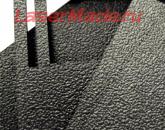Cum se scrie o scrisoare nouă în Gmail (crearea unei scrisori, proiectarea ei, adăugarea de citate și hyperlinkuri)? Trimiterea de copii deschise și ascunse ale e-mailurilor în Gmail. Cum să faci mai ușor trimiterea în bloc de e-mailuri identice în Gmail Cum să faci un e-mail html în gmail
A face cu o cutie poștală plină este un iad. Vederea unei căsuțe de e-mail cu un număr de trei cifre de e-mailuri necitite poate arunca chiar și pe cel mai notoriu optimist în depresie. În timp ce încerci să răspunzi măcar la cele mai importante mesaje, altele, poate și scrisorile necesare, își pot aștepta rândul câteva săptămâni. Oamenii, care nu au primit un răspuns la scrisorile lor, se îndepărtează de tine sau încep să te bombardeze cu mesaje repetate, ceea ce, de asemenea, nu este un tort. Pentru a preveni această stare de lucruri, Gmail are un instrument excelent care vă permite să simplificați semnificativ procesarea corespondenței, inclusiv în modul automat.
Caracteristica experimentală Șabloane de răspuns vă permite să utilizați rapid și convenabil spațiile libere pre-create atunci când scrieți o scrisoare. Acest lucru poate fi util dacă primiți o mulțime de scrisori cărora li se cere aproximativ același răspuns formal. Sau când intenționați să scrieți un răspuns amplu și detaliat în timpul liber și acum vă limitați la o scurtă notificare: „Am primit scrisoarea ta, o să-i răspund în weekend”. Și o persoană este mulțumită și nu vei fi considerat ignorant.
1. Pentru a activa funcția Șabloane de răspuns faceți clic pe butonul roată și selectați Setări.

2. Într-o fereastră nouă, accesați fila Laboratorși căutați funcția în listă Șabloane de răspuns. Marcam articolul Porniți.

3. Reveniți la interfața principală a Gmail și faceți clic pe butonul Scrie Să începem să creăm un e-mail nou. Aici vedem un nou link pe bara de instrumente Răspunsuri gata. Făcând clic pe acest link, se deschide o listă derulantă împărțită în trei părți.

Capitol Salvați vă permite să creați un șablon nou sau să modificați un șablon existent. Făcând clic pe numele șablonului din secțiune Introduce va avea ca rezultat inserarea textului în corpul e-mailului, în secțiune Șterge este responsabil pentru ștergerea șabloanelor deja inutile.
4. Puteți configura trimiterea automată a șablonului dorit pe baza filtrului specificat. Pentru a face acest lucru, în setările Gmail din fila Filtre creați un nou filtru și setați unul dintre răspunsurile predefinite.
Dacă trebuie să trimiteți zilnic e-mail, scris din același șablon, la adrese diferite prin Gmail, atunci trebuie să vă simplificați munca. Google mail face posibilă oprirea copierii și lipirii textului scrisorii, dar sugerează în schimb folosirea celor pre-create. Rămâne doar să tipăriți datele personale în fiecare mesaj.
Pentru a face acest lucru, Gmail are o funcție numită „ Șabloane de răspuns”, care vă permite să inserați rapid textul creat anterior într-o literă nouă. Este dezactivat implicit și trebuie activat.
Pentru a activa „Șabloane de răspuns”, accesați secțiunea de setări de e-mail din pagina „Laborator”. Derulați în jos, activați pluginul Șabloane de răspuns și salvați modificările.
Apoi trebuie să creați șabloane. Pentru a face acest lucru, pur și simplu scrieți textul literei goale și faceți clic pe săgeata situată în colțul din dreapta jos al ecranului. Accesați secțiunea „Șabloane de răspuns” și faceți clic pe butonul „Creați un răspuns gata făcut”.


Pentru a introduce șablonul creat, trebuie să intrați în meniul „Șabloane de răspuns” atunci când creați o nouă literă și să o selectați pe cea de care aveți nevoie.

„Șabloane de răspuns” în Gmail
Și prima, cea mai masivă soluție este să conectați funcționalitatea „Șabloane de răspuns” în laboratorul gmail.
- Mergem la „Setări/Setări”, acolo selectăm fila „Laboratoare/Laborator”
- Căutăm „Răspunsuri predefinite” și activăm această extensie selectând „Activat/Activat”
- În partea de jos a paginii, faceți clic pe „Salvați modificările”
- Se repornește Gmail
- Crearea unei noi scrisori
- În colțul din dreapta jos al ferestrei de mesaj nou, faceți clic pe săgeata în jos
- Selectăm „Răspunsuri conservate / Răspunsuri gata” și admirăm meniul pentru lucrul cu șabloane.
Șabloanele pot fi salvate, inserate în e-mailuri și șterse. Puteți folosi chiar și șabloane de răspuns în filtrele de e-mail.
Concluzie: este convenabil pentru automatizarea muncii, dar posibilitățile de personificare aici sunt limitate doar de capacitatea de a seta fontul și de a insera o imagine.
Deși cine spune că minimalismul este rău?
BrandMyMail.com
Serviciul este o extensie de browser și este un intermediar între Gmail și destinatari, trecând prin el însuși toate scrisorile pe care le trimiteți și „împachetându-le” în șablonul selectat.
Pe site-ul web al serviciului, aveți posibilitatea de a crea șabloane de e-mail care sunt configurate în mod flexibil:
- fiecare dintre cele 14 teme poate fi personalizată individual;
- puteți alege una dintre cele cinci opțiuni pentru structura scrisorii;
- puteți adăuga plugin-uri în locurile preinstalate de șabloane: imagini, subtitrări, link-uri cu rețelele sociale și multe altele.

În Gmail, lucrul cu un șablon este simplu și convenabil: după instalarea extensiei Chrome, în partea de jos a ferestrei apare o listă derulantă pentru a scrie scrisori, care șablon să se aplice la scrisoare.
După trimiterea mesajului, acesta merge pe serverul BrandMyMail, este inserat în șablonul selectat și o scrisoare frumos concepută este redirecționată către destinatar.

Este important de reținut că BrandMyMail oferă statistici despre șabloanele create: câte persoane au deschis e-mailuri și câte au dat clic pe linkuri. Acest lucru este foarte util pentru a urmări CTR-ul mesajelor dvs.
Cu utilizare gratuită, există o limită de 100 de mesaje pe lună și doar 30 de pluginuri de e-mail. Și pentru 40 USD pe an, utilizatorul primește toate caracteristicile serviciului, statistici extinse și elimină linkul către serviciul în sine din scrisoare.
Concluzie: un serviciu convenabil cu oportunități mari de a vă marca scrisorile.
flashissue.com
Un alt serviciu interesant pentru crearea de scrisori și gestionarea listelor de corespondență în Gmail a fost găsit pe Internet.
Mai mult, serviciul poate fi folosit ca aplicație web autonomă sau integrat în Gmail ca plug-in pentru browserul Chrome.
- Creați scrisori;
- Gestionați listele de corespondență;
- Urmăriți rezultatele;
- Colectați conținut de corespondență cu clipper;
- Obțineți informații pentru listele de corespondență prin RSS;
- Și totul este gratuit!

Toate caracteristicile sale sunt descrise de foarte, foarte mult timp, așa că doar urmăriți videoclipul.
Dar au existat și dezavantaje:
- Nu este posibil să creați șabloane de scrisori pentru reutilizare. Crearea unui antet și a unei semnături în subsol de fiecare dată este plictisitoare.
- Există un singur șablon de e-mail, în care puteți schimba doar culoarea de fundal.
- Cu toată funcționalitatea declarată a mailingurilor, nu am găsit posibilitatea de a insera variabile în text, de exemplu, numele abonatului.
Concluzie: dacă împărtășiți adesea materialele pe care le găsiți abonaților, acesta este pentru dvs. Cel mai convenabil sistem de colectare a materialelor și o interfață simplă și ușor de înțeles pentru scrierea unei scrisori va facilita lucrul cu listele de corespondență. Pentru mai mult munca profesionala există servicii pentru lucrul cu abonamente, precum același MailChimp.
concluzii
Dacă trimiteți în mod regulat rezumate de știri unui grup de abonați din ceea ce ați găsit pe web, încercați Flashissue.com. Dar nu va ajuta prea mult la branding.
A avea de-a face cu o cutie poștală plină este un iad viu. Vederea unei căsuțe de e-mail cu un număr de trei cifre de e-mailuri necitite poate arunca chiar și pe cel mai notoriu optimist în depresie. În timp ce încerci să răspunzi măcar la cele mai importante mesaje, altele, poate și scrisorile necesare, își pot aștepta rândul câteva săptămâni. Oamenii, care nu au primit un răspuns la scrisorile lor, se îndepărtează de tine sau încep să te bombardeze cu mesaje repetate, ceea ce, de asemenea, nu este un tort. Pentru a preveni această stare de lucruri, Gmail are un instrument excelent care vă permite să simplificați semnificativ procesarea corespondenței, inclusiv în modul automat.
![]()
Caracteristica experimentală Șabloane de răspuns vă permite să utilizați rapid și convenabil spațiile libere pre-create atunci când scrieți o scrisoare. Acest lucru poate fi util dacă primiți o mulțime de scrisori cărora li se cere aproximativ același răspuns formal. Sau când intenționați să scrieți un răspuns amplu și detaliat în timpul liber și acum vă limitați la o scurtă notificare: „Am primit scrisoarea ta, o să-i răspund în weekend”. Și o persoană este mulțumită și nu vei fi considerat ignorant.
1. Pentru a activa caracteristica Șabloane de răspuns, faceți clic pe butonul roată și selectați Setări.

2. În fereastra nouă, accesați fila Laborator și căutați funcția din listă Șabloane de răspuns. Bifați caseta Activare.

3. Reveniți la interfața principală a Gmail și faceți clic pe butonul Scrie Să începem să creăm un e-mail nou. Aici vedem un nou link în bara de instrumente Ready Answers. Făcând clic pe acest link, se deschide o listă derulantă împărțită în trei părți.

Secțiunea Salvare vă permite să creați un șablon nou sau să editați un șablon existent. Făcând clic pe numele șablonului în secțiunea Inserare, textul se va insera în corpul scrisorii, în secțiunea Ștergere este responsabilă de ștergerea șabloanelor care nu mai sunt necesare.
4. Puteți configura trimiterea automată a șablonului dorit pe baza filtrului specificat. Pentru a face acest lucru, în setările Gmail din fila Filtre, creați un nou filtru și setați unul dintre răspunsurile prestabilite create în prealabil.
Astfel, veți putea configura un răspuns automat, care va răspunde în mod independent corect la literele care corespund parametrilor pe care îi setați.
Și prima, cea mai masivă soluție este să conectați funcționalitatea „Șabloane de răspuns” în laboratorul gmail.
- Mergem la „Setări/Setări”, acolo selectăm fila „Laboratoare/Laborator”
- Căutăm „Răspunsuri predefinite” și activăm această extensie selectând „Activat/Activat”
- În partea de jos a paginii, faceți clic pe „Salvați modificările”
- Se repornește Gmail
- Crearea unei noi scrisori
- În colțul din dreapta jos al ferestrei de mesaj nou, faceți clic pe săgeata în jos
- Selectăm „Răspunsuri conservate / Răspunsuri gata” și admirăm meniul pentru lucrul cu șabloane.
Șabloanele pot fi salvate, inserate în e-mailuri și șterse. Puteți folosi chiar și șabloane de răspuns în filtrele de e-mail.
Concluzie: este convenabil pentru automatizarea muncii, dar posibilitățile de personificare aici sunt limitate doar de capacitatea de a seta fontul și de a insera o imagine.
Deși cine spune că minimalismul este rău?
BrandMyMail.com
Serviciul este o extensie de browser și este un intermediar între Gmail și destinatari, trecând prin el însuși toate scrisorile pe care le trimiteți și „împachetându-le” în șablonul selectat.
Pe site-ul web al serviciului, aveți posibilitatea de a crea șabloane de e-mail care sunt configurate în mod flexibil:
- fiecare dintre cele 14 teme poate fi personalizată individual;
- puteți alege una dintre cele cinci opțiuni pentru structura scrisorii;
- puteți adăuga plugin-uri în locurile preinstalate de șabloane: imagini, subtitrări, link-uri cu rețelele sociale și multe altele.

În Gmail, lucrul cu un șablon este simplu și convenabil: după instalarea extensiei Chrome, în partea de jos a ferestrei apare o listă derulantă pentru a scrie scrisori, care șablon să se aplice la scrisoare.
După trimiterea mesajului, acesta merge pe serverul BrandMyMail, este inserat în șablonul selectat și o scrisoare frumos concepută este redirecționată către destinatar.

Este important de reținut că BrandMyMail oferă statistici despre șabloanele create: câte persoane au deschis e-mailuri și câte au dat clic pe linkuri. Acest lucru este foarte util pentru a urmări CTR-ul mesajelor dvs.
Cu utilizare gratuită, există o limită de 100 de mesaje pe lună și doar 30 de pluginuri de e-mail. Și pentru 40 USD pe an, utilizatorul primește toate caracteristicile serviciului, statistici extinse și elimină linkul către serviciul în sine din scrisoare.
Concluzie: un serviciu convenabil cu oportunități mari de a vă marca scrisorile.
flashissue.com
Un alt serviciu interesant pentru crearea de scrisori și gestionarea listelor de corespondență în Gmail a fost găsit pe Internet.
Mai mult, serviciul poate fi folosit ca aplicație web autonomă sau integrat în Gmail ca plug-in pentru browserul Chrome.
- Creați scrisori;
- Gestionați listele de corespondență;
- Urmăriți rezultatele;
- Colectați conținut de corespondență cu clipper;
- Obțineți informații pentru listele de corespondență prin RSS;
- Și totul este gratuit!

Toate caracteristicile sale sunt descrise de foarte, foarte mult timp, așa că doar urmăriți videoclipul.
Dar au existat și dezavantaje:
- Nu este posibil să creați șabloane de scrisori pentru reutilizare. Crearea unui antet și a unei semnături în subsol de fiecare dată este plictisitoare.
- Există un singur șablon de e-mail, în care puteți schimba doar culoarea de fundal.
- Cu toată funcționalitatea declarată a mailingurilor, nu am găsit posibilitatea de a insera variabile în text, de exemplu, numele abonatului.
Concluzie: dacă împărtășiți adesea materialele pe care le găsiți abonaților, acesta este pentru dvs. Cel mai convenabil sistem de colectare a materialelor și o interfață simplă și ușor de înțeles pentru scrierea unei scrisori va facilita lucrul cu listele de corespondență. Pentru o muncă mai profesională, există servicii de abonament precum MailChimp.
concluzii
Dacă trimiteți în mod regulat rezumate de știri unui grup de abonați din ceea ce ați găsit pe web, încercați Flashissue.com. Dar nu va ajuta prea mult la branding.
Popular
- Cum să alegi o mașină de frezat CNC (freză) pentru lemn cu propriile mâini
- Cel mai simplu mod de a transfera orice imagine pe țesătură sau lemn Cum să pictezi pe placaj cu vopsele acrilice
- Comanda privind acordarea unei zile libere de la serviciu pe săptămână pentru pregătirea pentru redactarea unei teze
- Mașină de frezat CNC pentru fabricarea fațadelor drepte și curbe
- Sere subterane - o nouă tendință sau o tehnologie uitată
- Decoupage de sicrie: cursuri de master și idei pentru decorare Decorarea sicrielor din lemn cu propriile mâini
- Cum sunt sudate ferăstraiele cu bandă
- Când și cum au apărut primele grădini zoologice?
- Organizarea si desfasurarea petrecerii de absolvire
- Modele de iarnă pe sticlă pictată cu îngheț Care sunt numele modelelor de pe ferestre iarna